PowerToys を使用すると、Windows 11 および 10 で WebP、WebM ファイルを簡単に確認できるようになります。
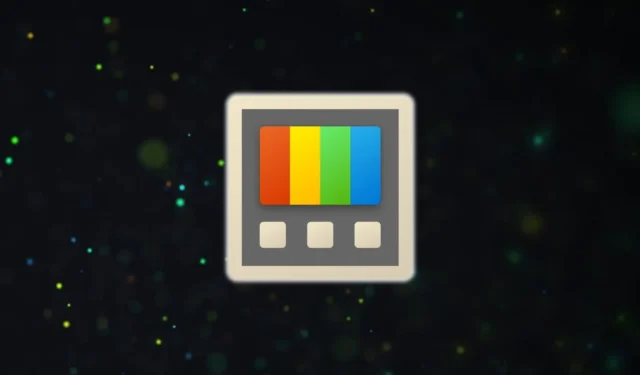
PowerToys は、Windows ユーザーにとって便利なツールで、オペレーティング システムにネイティブで備わっていればよかった機能を備えています。最新バージョン 0.80 がリリースされ、「Peek」および「Desire State Configuration」サポートの改善など、いくつかの新機能が追加されました。
PowerToys Peek 機能を使用すると、専用アプリでファイルを開かずに Windows PC でファイルをプレビューできます。これは、ファイル エクスプローラーのプレビュー ウィンドウ オプションに似ており、より多くのファイル タイプをプレビューできます。
Peek 機能を使用して、WebP 画像をプレビューできるようになりました。さらに、よく使用される形式の WebM ビデオ ファイルとオーディオ ファイルをプレビューできます。ファイル エクスプローラーはこれらの領域では不十分で、ビデオ ファイルとオーディオ ファイルをプレビューできません。ファイル エクスプローラーのプレビュー ペインで WebP ファイルをプレビューできることを覚えておいてください。
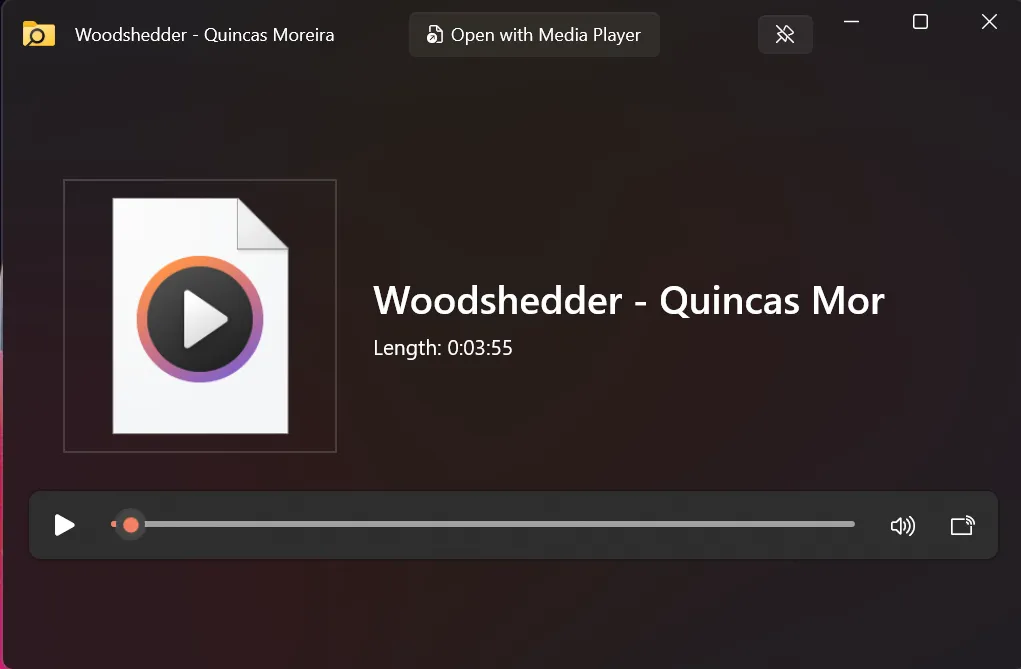
Peek ウィンドウを起動するデフォルトのショートカットは Ctrl + Space ですが、アプリの設定で別のショートカットに変更できます。ファイル エクスプローラーとデスクトップの両方で機能します。プレビュー後、上部のバーに提案されたアプリ オプションをクリックして、専用アプリでファイルを開くこともできます。
もう 1 つの追加機能は、Desired State Configuration のサポートです。ターミナルから Winget を使用して、PowerToys のインストールを構成できるようになりました。
その他の注目すべき更新には、バージョン 1.5.1 への Windows App SDK 依存関係の更新が含まれます。これにより、以前のバージョンに存在していたユーザー インターフェイスのバグが全体的に改善されます。
PowerToys バージョン 0.80 には、多くのバグ修正も含まれています。GitHubの完全な変更ログにそれらが記載されています。アプリを使用しない場合は、Microsoft StoreまたはGitHubからダウンロードできます。
Microsoft はすでに、Windows 11 24H2のアクセシビリティ設定に PowerToys 機能を導入することを計画しています。
Windows 11 24H2にはポインターインジケーターが搭載される
電源インジケーターは、PowerToys マウス ユーティリティのマウス ポインター クロスヘア機能から直接借用したものです。画面にクロスヘアが追加され、マウス ポインターの位置が簡単にわかります。
この機能は一般ユーザーには奇妙に見えるかもしれませんが、視力に問題のあるユーザーがカーソルを簡単に見つけるのに役立ちます。
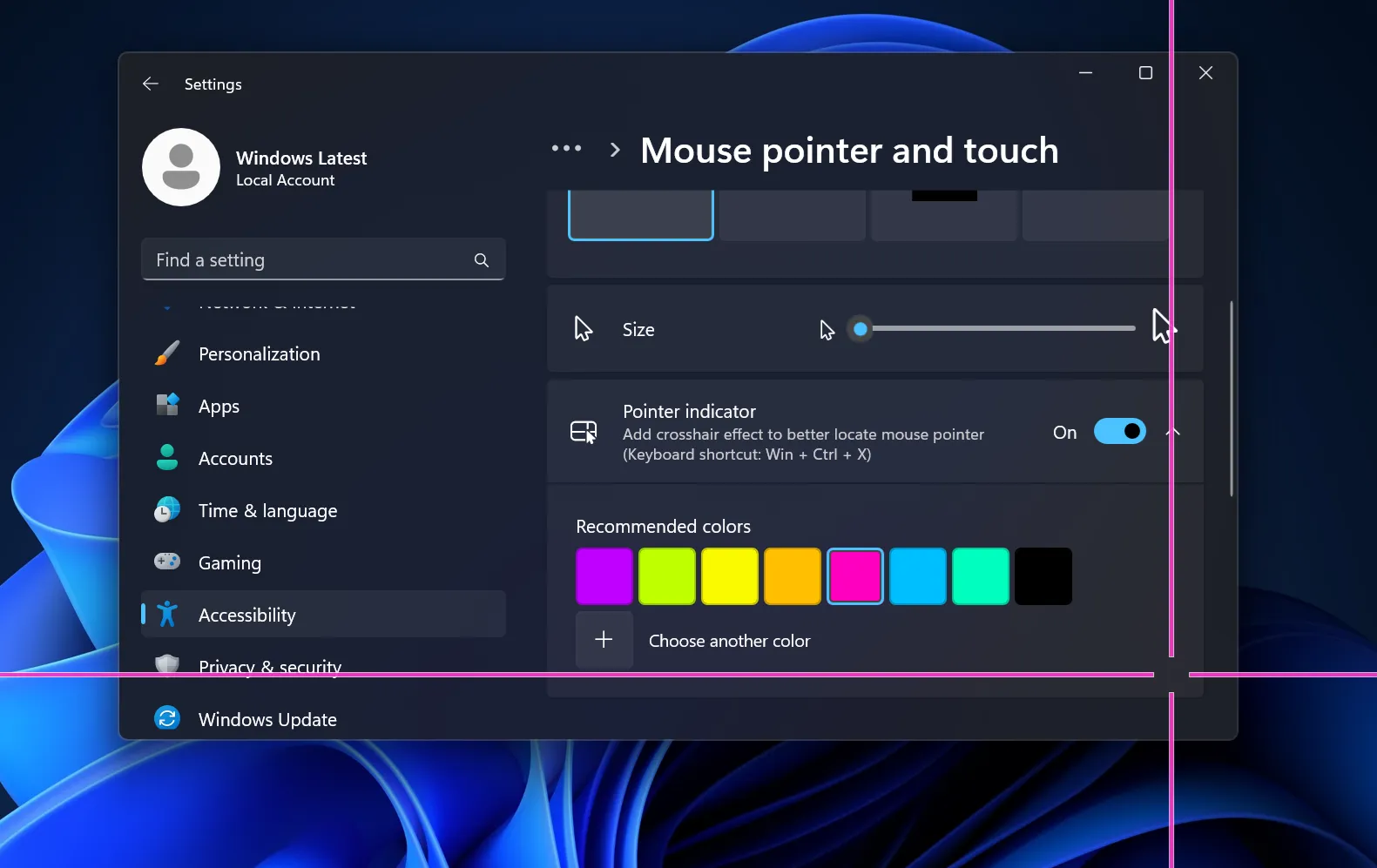
Windows 11 Insider のポインター インジケーターの現在の状態には、色のカスタマイズ オプションしかありません。ただし、PowerToys では、十字線のサイズや境界線なども操作できます。
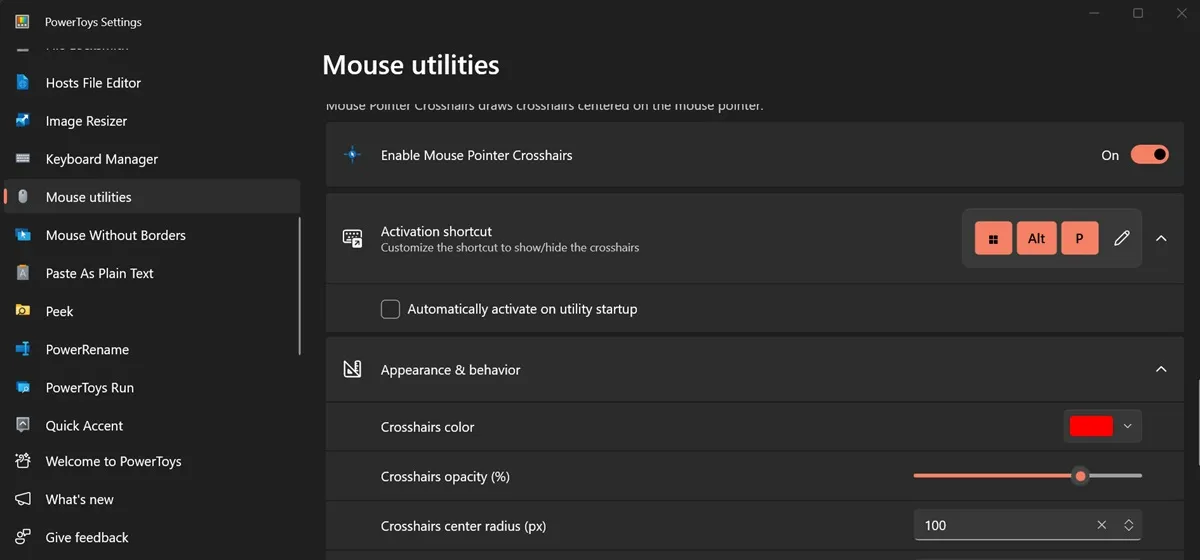
PowerToys はパワー ユーザー向けのニッチなユーティリティであるため、一般ユーザーにはこれほどのカスタマイズは必要ないため、意図的である可能性があります。
最近、PowerToys は、PowerShell でコマンドを実行しているときに不足しているパッケージをダウンロードするのに役立つ Command Not Found ツールを導入しました。



コメントを残す